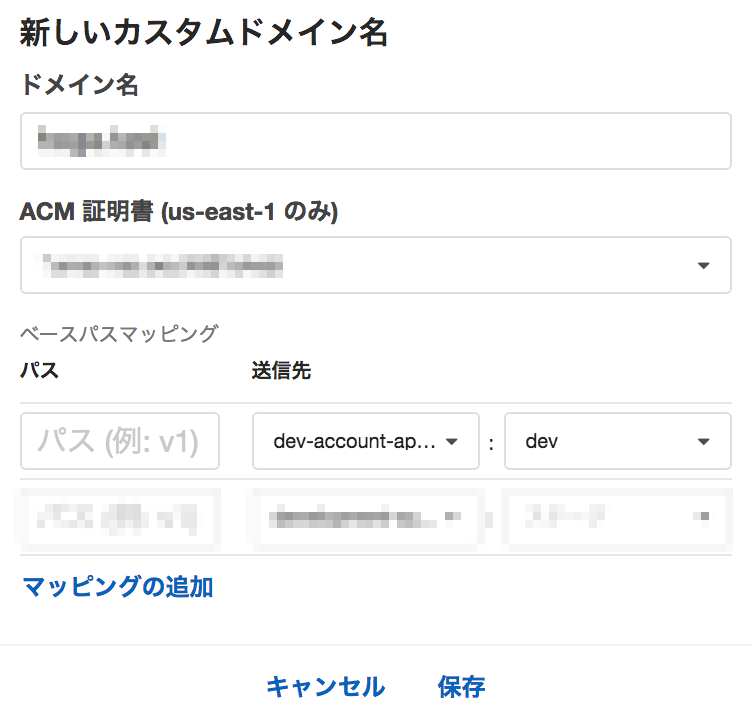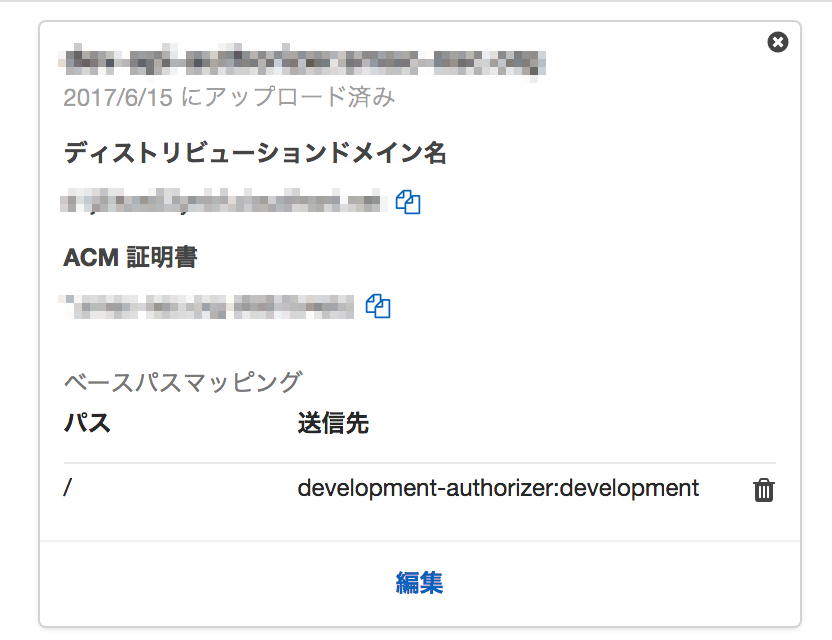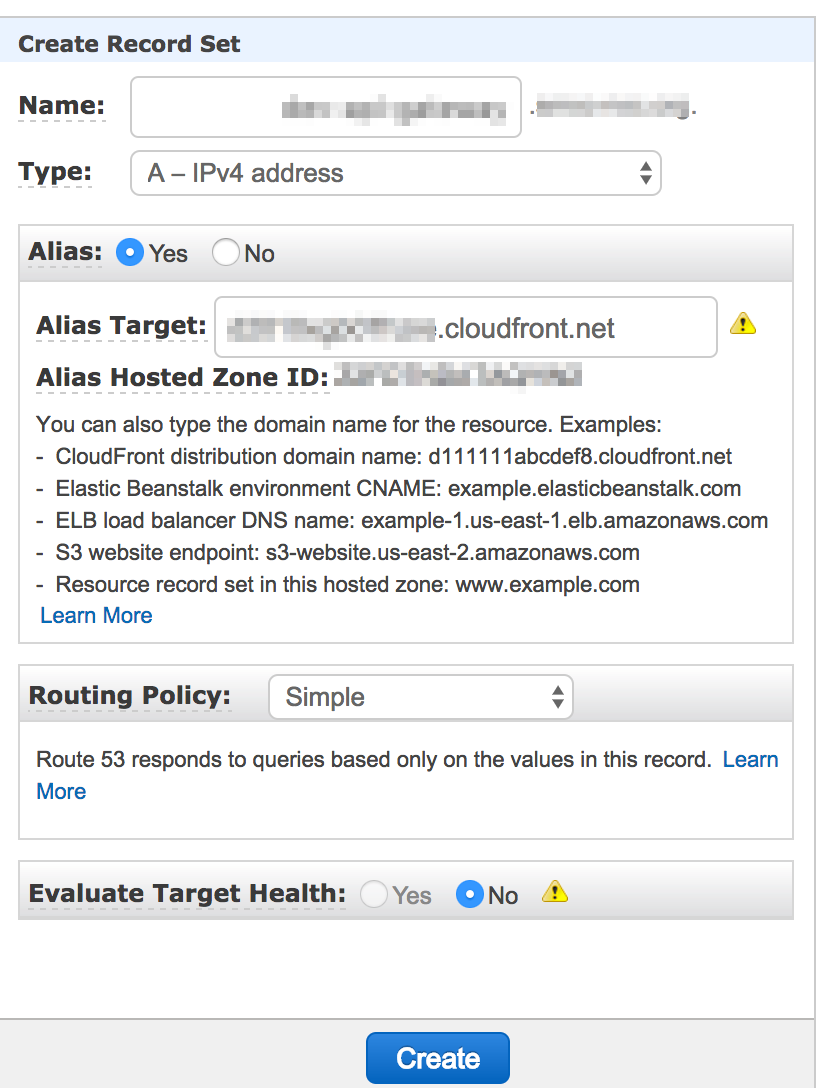概要
Amazon API Gateway に独自ドメインを設定しアクセス可能にします。
SSL証明書は AWS Certificate Manager を利用します。
前提条件
この記事の内容を実践する為に必要な前提条件です。
- 公開可能済のAPI Gatewayが存在している事
- 利用可能なドメインを取得している事
- AWS Certificate ManagerでSSL証明書が準備されている事
前提条件1 API Gatewayの準備
API Gatewayの準備ですが、Serverless Framework を使うと簡単に用意出来るのでオススメです。
以前、 Serverless Frameworkのインストールと初期設定 という記事を書きましたので参考になると幸いです。
前提条件2 利用可能なドメインを取得する
Route 53でドメインを購入すると全てがAWSのサービスで管理出来る事になるのでオススメです。
ドメインの購入方法等は下記の記事に載せてありますので参考にして頂けると幸いです。
前提条件3 AWS Certificate ManagerでSSL証明書を準備する
手順に関しては難しくありません、 AWSのサービスでドメインを取得しALBでSSLで接続出来るようにする に取得方法を記載してあります。
1点だけ注意点があります。それは証明書を配置する region は必ず us-east-1 米国東部(バージニア北部) にする事です。
2017-06-15 現在の時点では AWS Certificate Manager の証明書を利用する為には、証明書が us-east-1 米国東部(バージニア北部) に配置されている必要があります。
API Gatewayにカスタムドメインの設定を行う
マネジメントコンソール → Amazon API Gateway → +カスタムドメイン名の作成 より設定を行います。
以下の情報を入力します。
- ドメイン名: 任意のドメイン名を入力します
- ACM 証明書: 作成した証明書を選択します
- ベースマッピング: 作成したどのAPI Gatewayにマッピングさせるかを選択します
「保存」を押すと作成が開始されます。(かなり時間がかかります)
しばらくすると下記のような形になります。
この「ディストリビューションドメイン名」という箇所をコピーしましょう。
ディストリビューションドメイン名をRoute 53に設定する
DNSレコードの設定を行っていきます。
私の場合はAPI Gatewayに設定したドメインは 元々持っていたドメインのサブドメインとして設定を行いました。
その為、元々のHosted zoneにAレコードとして登録を行います。
Name: 設定したドメイン名を入力
Alias Target: 先程コピーしたディストリビューションドメイン名
このあたりの方法に関しては AWSのサービスでドメインを取得しALBでSSLで接続出来るようにする でも方法を紹介しています。
動作確認
最後に動作確認を行います。
curl -v https://i99999999i.execute-api.ap-northeast-1.amazonaws.com/development/other
curl -v https://api-gateway.hoge.org/other
両方で同じ内容が返ってくれば成功になります。
以上になります。最後まで読んで頂きありがとうございました。